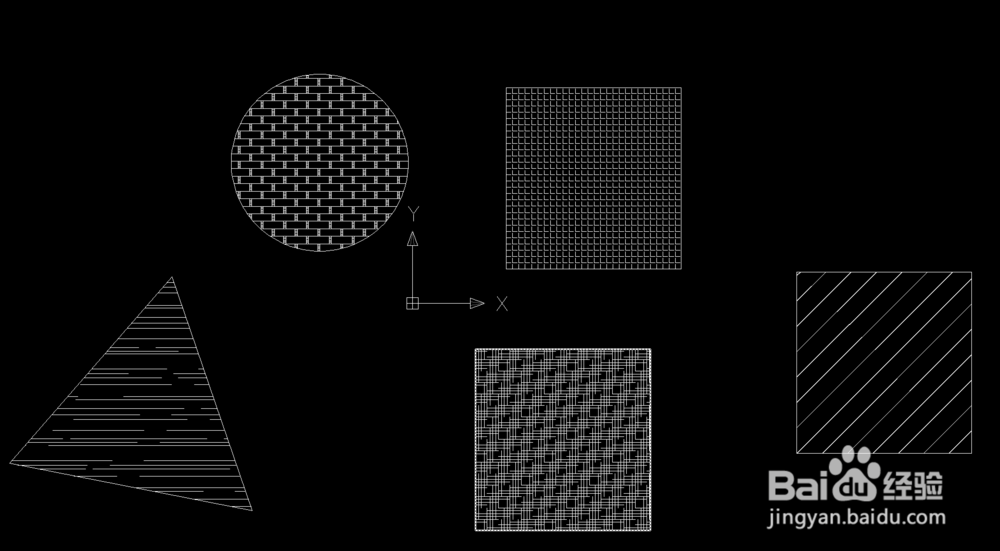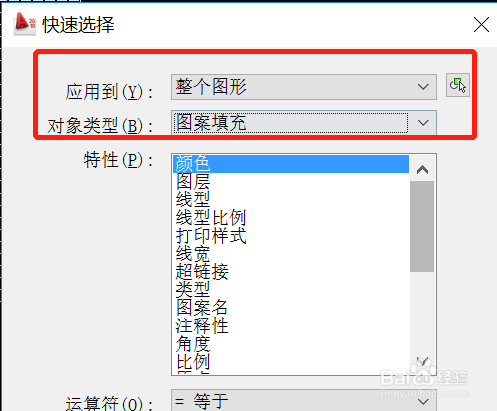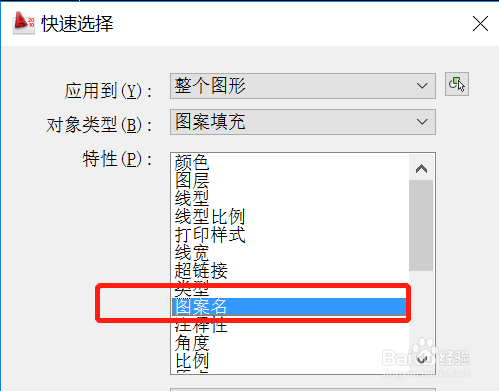CAD怎么快速选择图中的所有填充
1、我们打开CAD软件和需要选择的图形文件,我们以图中的填充来演示,图中的填充物有多个填充,我想要一起快速选择。
2、我们这个时候找到软件上方的菜单栏,在菜单栏找到工具选项,点击打开工具选项,在工具的下拉菜单找到“快速选择的工具”。
3、点击快速选择工具,打患束锍瓜开后,我们选择对象为“整个图形”类型选项选择“图案填充”。这个的意思是选择整个图形文件里的填充图案
4、选择填充图案,但是需要选择什么填充图案呢,还没有目标。我们继续设置,特性我们选择图案名,这里按照名字来选择。
5、选择名字后,下面还有稍僚敉视个运算符的选项,我们点击后面的运算符选择全部选择,这个选择后就可以选择全部的填充图案了,如果是等号的话就可以单个填充名字的选择。点击确定,然后所有的填充图案就被选择了。
声明:本网站引用、摘录或转载内容仅供网站访问者交流或参考,不代表本站立场,如存在版权或非法内容,请联系站长删除,联系邮箱:site.kefu@qq.com。